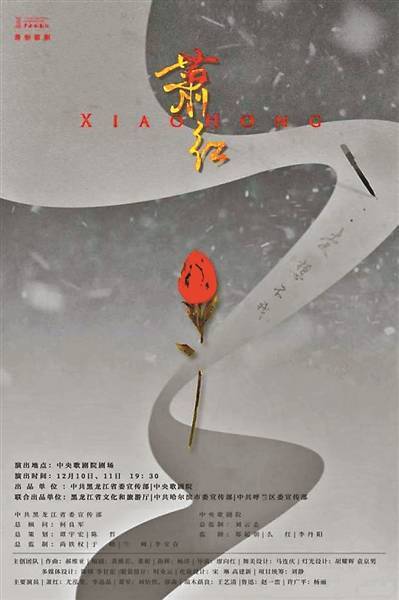电脑系统如何进行升级和更新,在现代社会中,电脑已经成为人们生活和工作中无可或缺的一部分。然而,随着技术的不断发展,电脑上的操作系统也需要不断升级和更新,以跟上时代的步伐。升级和更新电脑系统对于提升性能、修复漏洞、添加新功能等都非常重要。那么,接下来我们就一起来了解一下电脑系统如何进行升级和更新吧。
电脑系统如何进行升级和更新
一、为什么要升级和更新电脑系统
首先,让我们来了解一下为什么我们需要升级和更新电脑系统。
1. 提升性能:随着科技的不断进步,新的操作系统通常会具有更先进的技术和更高的性能。通过升级和更新电脑系统,我们可以享受到更快的速度、更顺畅的操作以及更好的用户体验。
2. 修复漏洞:在现实世界中,没有完美的软件系统。旧版本的操作系统往往会存在各种漏洞和安全隐患,黑客可以利用这些漏洞来入侵我们的电脑。而新版本的操作系统通常会对这些漏洞进行修复,提高系统的安全性。
3. 添加新功能:新版本的操作系统通常会加入一些新的功能和特性,让我们的电脑变得更加智能和便利。这些新功能可以提供更多的选择和可能性,丰富我们的使用体验。
二、如何升级和更新电脑系统
接下来,让我们来看看具体的升级和更新电脑系统的方法。
1. Windows系统的升级和更新:
a. 打开“设置”菜单,点击“更新和安全”选项。
b. 在“Windows更新”选项中,点击“检查更新”按钮。
c. 系统会自动检查是否有可用的更新,如果有,则会列出可用的更新。
d. 点击“下载”按钮,系统会自动下载并安装更新。
2. macOS系统的升级和更新:
a. 打开“系统偏好设置”,点击“软件更新”选项。
b. 如果有可用的更新,系统会显示在窗口中,并提供“更新”按钮。
c. 点击“更新”按钮,系统会自动下载并安装更新。
3. Linux系统的升级和更新:
a. 打开终端窗口,并输入“sudo apt update”命令,更新软件包列表。
b. 输入“sudo apt upgrade”命令,进行软件包升级。
c. 根据提示输入管理员密码,系统会自动下载并安装更新。
除了以上的方法,有些操作系统也支持自动升级和更新。我们可以在操作系统的设置中进行相关的配置,让系统自动检查、下载和安装更新。
三、升级和更新的注意事项
在进行电脑系统的升级和更新时,我们需要注意以下几点:
1. 备份重要数据:在进行系统升级和更新之前,我们需要备份好重要的数据。这样,即使出现意外情况,我们也能够恢复到之前的状态。
2. 网络连接稳定:系统升级和更新通常需要下载大量的数据,所以我们需要确保网络连接稳定,以免下载出错或中断。
3. 确保电池充足:如果你的电脑是便携式的,那么在进行系统升级和更新之前,要确保电池电量充足或者连接到电源适配器。
4. 注意更新提示:在进行系统升级和更新时,操作系统通常会给出一些提示和警告。我们要仔细阅读并确认这些提示,以免发生意外。
四、总结
电脑系统如何进行升级和更新,电脑系统的升级和更新对于提升性能、修复漏洞、添加新功能等都非常重要。通过本文的介绍,相信大家对于如何升级和更新电脑系统有了更清晰的理解。在进行系统升级和更新时,记得注意备份重要数据、确保网络连接稳定、保证电池充足,并注意更新提示。只有保持系统的最新状态,我们才能够享受到更好的使用体验。